ThinkAgile HX'te Denetleyici VM ve AHV ana bilgisayarı nasıl kapatılır ve yeniden başlatılır
ThinkAgile HX'te Denetleyici VM ve AHV ana bilgisayarı nasıl kapatılır ve yeniden başlatılır
ThinkAgile HX'te Denetleyici VM ve AHV ana bilgisayarı nasıl kapatılır ve yeniden başlatılır
Tanım
Bu makalede, Nutanix Acropolis Hypervisor (AHV) ve Controller VM'yi (CVM) bir Nutanix kümesine yüklerken bir düğümü sorunsuz bir şekilde kapatmak için kullanılan prosedür tanıtılmaktadır. AHV'yi kapatmadan önce CVM'yi kapatmanız gerekir. CVM'yi kapattığınızda düğümü bakım moduna almanız gerekir.
Uygulanabilir Sistemler
ThinkAgile HX
Çözüm
Dikkat: Kümenizin veri dayanıklılığı durumunu doğrulayın:
- Prism Element'te oturum açın.
Sağlık'ta -> Eylemler açılır menüsünden NCC Kontrollerini Çalıştır'ı seçin.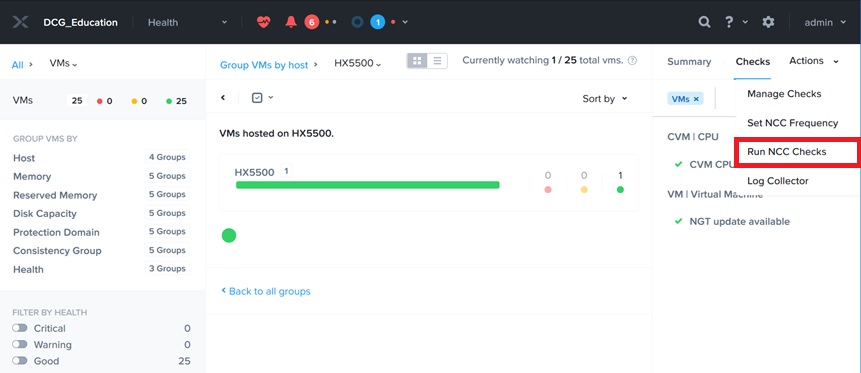
- Denetimleri Çalıştır açılır penceresinde, Tüm Denetimler'i seçin ve durum denetimlerini başlatmak için Çalıştır'a tıklayın.
Herhangi bir hata veya arıza varsa Nutanix Destek ile iletişime geçin.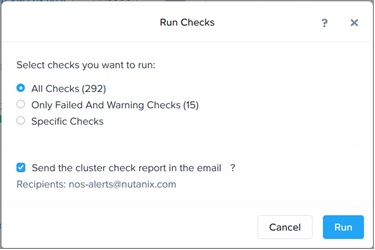
Ayrıca sağlık kontrollerini de çalıştırabilirsiniz. ncc health_checks run_all Herhangi bir CVM'ye erişmek için SSH'yi kullanan komut. Herhangi bir hata veya başarısızlık varsa /home/nutanix/data/logs/ncc-output-latest.log dosyasını Nutanix Destek'e gönderin.
- Kümenin Veri Dayanıklılığı durumunun Prism'de Tamam olarak görüntülendiğinden emin olun.
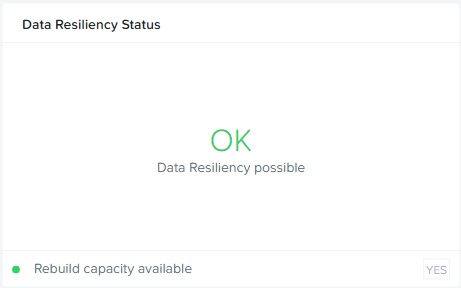
Başlamadan önce düğümde çalışan tüm konuk VM'leri kapatın veya bunları kümedeki diğer düğümlere taşıyın.
Dikkat: Kümenizin veri dayanıklılığı durumunu doğrulayın:
- SSH ile CVM'de oturum açmak için yönetim IP adresini kullanın.
Yönetici ayrıcalıklarına sahip kullanıcı adı ile CVM IP adreslerinden birine bağlanın. Daha fazla bilgi için DENETLEYİCİ VM ERİŞİMİ konusuna bakın.
Bağlandıktan sonra SSH istemini göreceksiniz.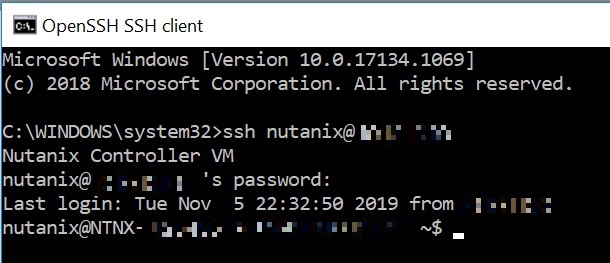
- Kümedeki tüm ana bilgisayarları listelemek için acli host.list komutunu çalıştırın ve Acropolis ana bilgisayarlarının bakım modunda olup olmadığını kontrol edin.
Bakım moduna geçirilecek ana bilgisayarın Hypervisor adresini not edin .
Planlanabilir sütununda:- DOĞRU, ana bilgisayarın bakım modunda olmadığı anlamına gelir.
- YANLIŞ, Acropolis ana bilgisayarının bakım modunda olduğu anlamına gelir.
- Hedef ana bilgisayarın Nutanix AHV ana bilgisayar bakım modunu değiştirmenin mümkün olup olmadığını kontrol etmek için aşağıdaki komutu kullanın:
nutanix@cvm$ acli host.enter_maintenance_mode_check AHVHypervisorAddressAHVHypervisorAddress değeri, AHV ana bilgisayarının IP adresi veya ana bilgisayar adı olacaktır.

- Düğümü bakım moduna geçirmek için aşağıdaki komutu çalıştırın:
nutanix@cvm$ acli host.enter_maintenance_mode AHVHypervisorAddress [wait = "{ true | false }" ]Ana bilgisayar tahliye girişiminin bitmesini beklemek için wait=true değerini belirtin.

- CVM'yi kapatın.
nutanix@cvm$ cvm_shutdown -P şimdi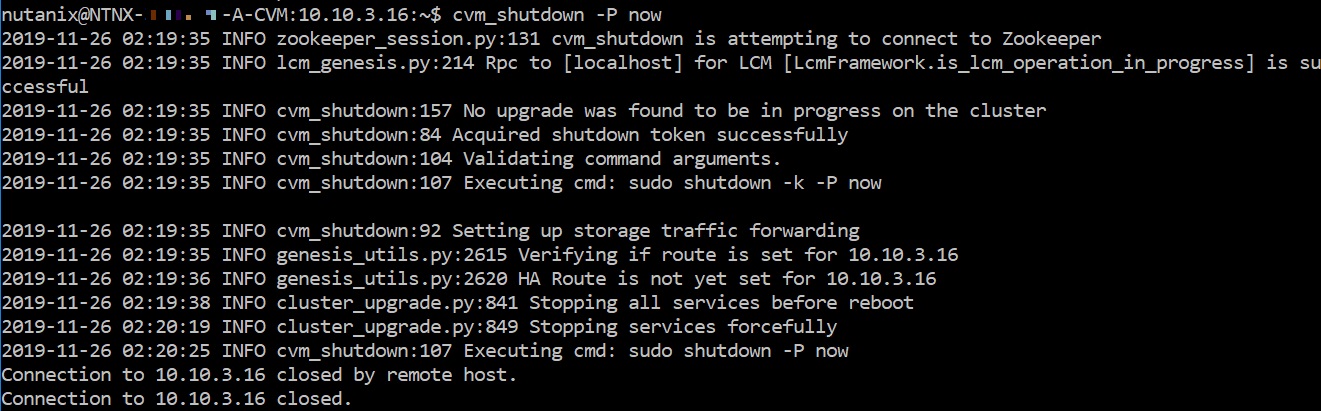
CVM, AHV ana bilgisayarına SSH erişimi yoluyla da kapatılabilir.- AHV ana bilgisayarında SSH ile oturum açın.
- Tüm CVM'leri listelemek için virsh list --all komutunu çalıştırın. Kapatılacak CVM'nin adını not edin.
- CVM'yi kapatmak için virsh kapatma CVM_Name komutunu çalıştırın.
- Yer değiştirmek Önceki komuttan bulduğunuz CVM'nin adını içeren CVM_adı .
- AHV ana bilgisayarında SSH ile oturum açın.
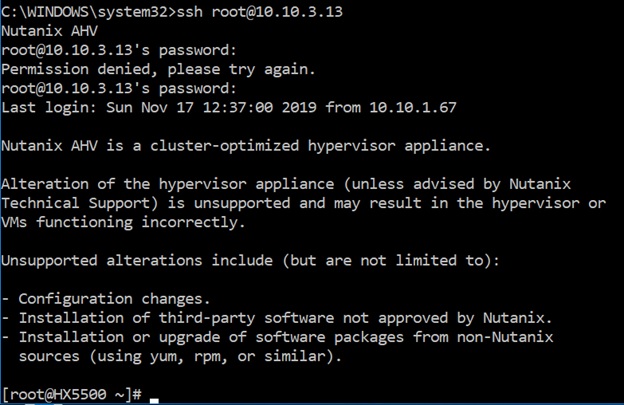
- Çalıştır kapatma -h şimdi ana bilgisayarı kapatma komutunu verin.
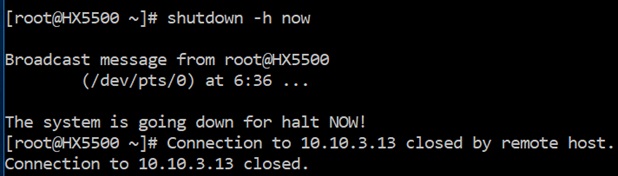
- Artık düğüm için donanım bakımını gerçekleştirebilirsiniz.
- Kapatmanın ardından, açma eylemini gerçekleştirmek için güç düğmesine basarak veya IMM'de oturum açarak düğümü açın.
AHV ana bilgisayarı ve CVM dahil tüm hizmetlerin başlatılması birkaç dakika sürebilir. - SSH ile kümedeki herhangi bir CVM'de oturum açın ve küme durumu Tüm CVM'lerde tüm hizmetlerin açık olduğunu doğrulamak için komut .
– Küme düzgün çalışıyorsa:
Kümedeki her düğümün çıktısı, aşağıda gösterilen çıktıya benzer olacaktır.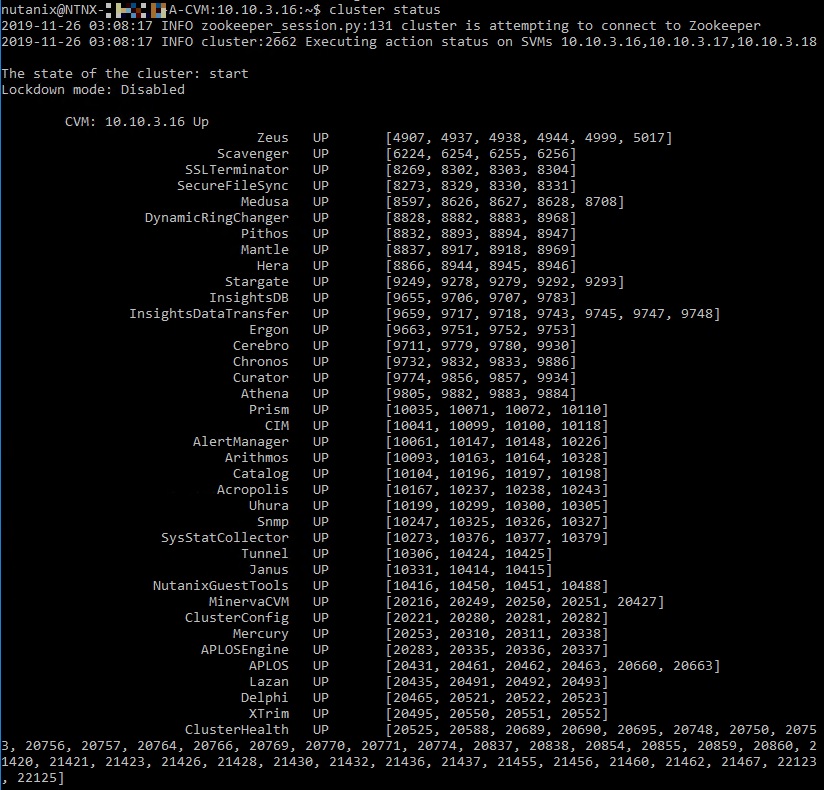
– CVM, AHV ana bilgisayarıyla otomatik olarak başlatılmazsa aşağıdaki adımları gerçekleştirin:
- AHV ana bilgisayarında SSH ile oturum açın ve virsh list --all | grep CVM CVM'nin adını bulma komutu. İkinci sütuna CVM adını not edin.
- CVM kapalıysa aşağıdaki örneğe benzer bir satır döndürülmelidir:
NTNX-12AM2K470031-D-CVM kapatma
- CVM açıksa aşağıdaki örneğe benzer bir satır döndürülmelidir:
NTNX-12AM2K470031-D-CVM çalışıyor
- CVM kapalıysa aşağıdaki örneğe benzer bir satır döndürülmelidir:
- CVM durumu kapalıysa aşağıdaki komutu yürüterek CVM'yi başlatın:
root@ahv# virsh başlangıç CVM_adı* CVM_name kısmını önceki komutta bulduğunuz CVM'nin adıyla değiştirin.
– Düğüm bakım modundaysa SSH ile herhangi bir CVM'de oturum açın. Düğümü bakım modundan çıkarmak için aşağıdaki komutu çalıştırın:nutanix@cvm$ acli host.exit_maintenance_mode AHVHypervisorAddress nutanix@cvm$ küme başlangıcıDaha sonra kümeyi başlatmak için küme başlatma komutunu çalıştırın.
- AHV ana bilgisayarında SSH ile oturum açın ve virsh list --all | grep CVM CVM'nin adını bulma komutu. İkinci sütuna CVM adını not edin.
Ek Bilgi
Nutanix Varsayılan Artıklık Faktörü: 2 (veri esnekliği durumu)
- Nutanix kümeleri varsayılan olarak Artıklık Faktörü - 2'ye sahiptir; bu da tek bir düğüm veya sürücünün arızasını tolere edebilecekleri anlamına gelir.
- Kümede yalnızca Çoğaltma Faktörü 2 (RF2) varsa, her küme için yalnızca bir düğümü kapatabilirsiniz.
- Bir RF2 kümesinde birden fazla düğümün kapatılması gerekiyorsa kümenin tamamını kapatın.
Nutanix İpuçları
- Denetleyici VM Erişimi
- Kümedeki Bir Düğümün Kapatılması (AHV)
- Kümede Düğüm Başlatma (AHV)
- Artıklık Faktörü ve Çoğaltma Faktörü
- Düğüm kaldırılamıyor: Kümenin en az 5 kullanılabilir düğüme ihtiyacı var

